[视频]Win10怎么样把常用的设置项添加到开始菜单磁贴
关于大众迈特威Win10怎么样把常用的设置项添加到开始菜单磁贴,期待您的经验分享,千言万语,表达不了我的感激之情,我已铭记在心
!
更新:2024-02-03 05:40:56原创经验
来自珍爱网https://www.zhenai.com/的优秀用户电动车的那些事儿,于2018-04-29在生活百科知识平台总结分享了一篇关于“Win10怎么样把常用的设置项添加到开始菜单磁贴旋风少女”的经验,非常感谢电动车的那些事儿的辛苦付出,他总结的解决技巧方法及常用办法如下:
 [图]2/4
[图]2/4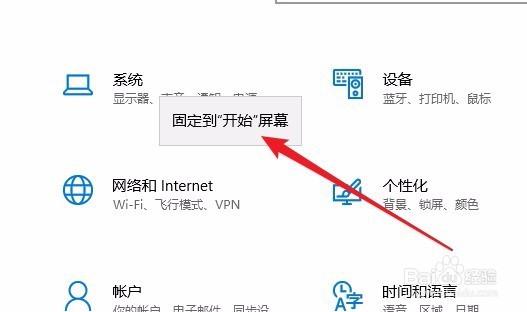 [图]3/4
[图]3/4 [图]4/4
[图]4/4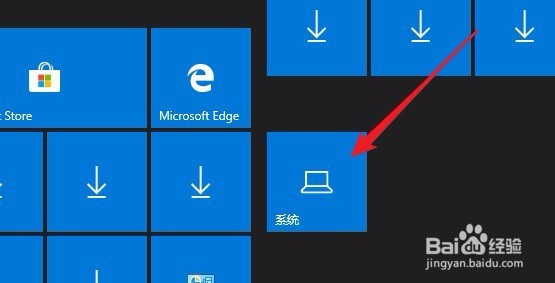 [图]
[图]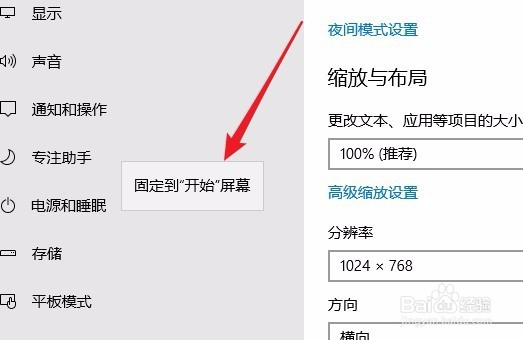 [图]2/3
[图]2/3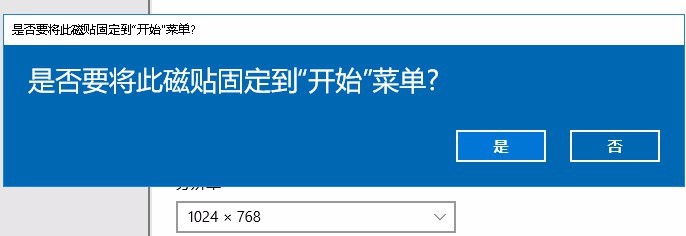 [图]3/3
[图]3/3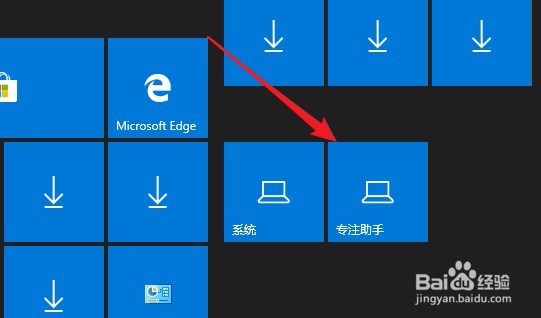 [图]
[图]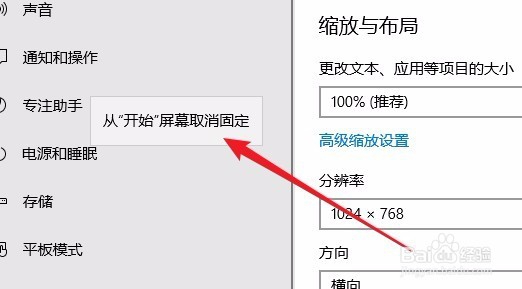 [图]2/2
[图]2/2 [图]
[图]
18万+在Windows10系统中如果要对系统进行设置,需要经常打开Windows设置窗口,这样操作起来会比较麻烦,能不能把经常使用的设置项添加到开始菜单的磁贴上呢?下面我们就一起来看看操作的方法吧。
工具/原料
Windows10方法/步骤1
1/4分步阅读在Windows10系统,右键点击开始按钮,在弹出菜单中点击“设置”菜单项。
 [图]2/4
[图]2/4这时就可以打开Windows设置窗口,如果想要把“系统”这个设置项固定到开始屏幕的话,只需要右键点击该设置项,在弹出菜单中选择“固定到开始屏幕”按钮。
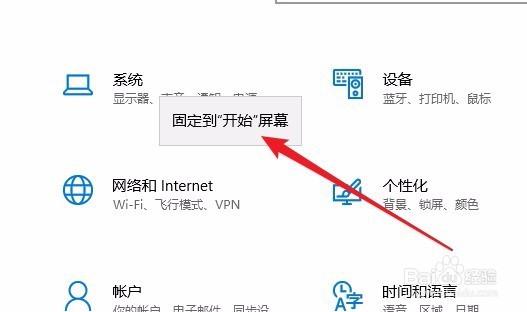 [图]3/4
[图]3/4这时就会弹出是否要将此磁贴固定到开始菜单的提示,点击“是”按钮即可。
 [图]4/4
[图]4/4打开开始菜单,就可以看到刚刚添加上的“系统”磁贴 了。
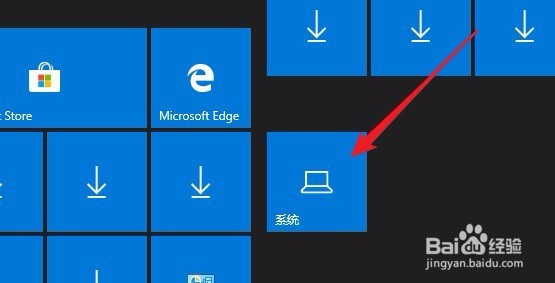 [图]
[图]方法/步骤2
1/3我们也可以把单独的设置项添加到开始磁贴,只需要在打开的Windows设置窗口中,右键点击要添加的设置项,同样点击“固定到开始屏幕”按钮即可。
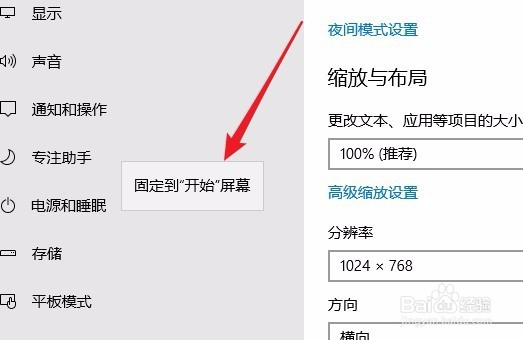 [图]2/3
[图]2/3也会弹出一个是否添加的开始菜单的提示,点击“是”按钮。
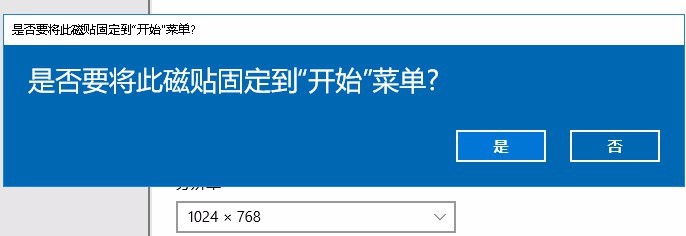 [图]3/3
[图]3/3这时也可以把该设置项添加到开始菜单上。
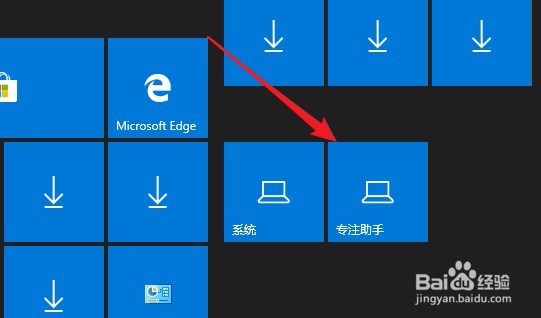 [图]
[图]方法/步骤3
1/2如果要取消固定到开始菜单上的磁贴,只需要右键点击Windows设置窗口中的设置项,在弹出菜单中点击“从开始屏幕取消固定”的按钮即可。
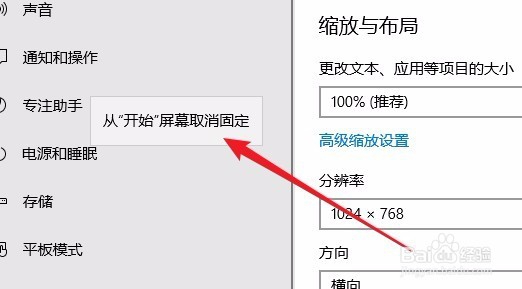 [图]2/2
[图]2/2或者到开始菜单上,右键点击添加的磁贴 ,在弹出菜单中选择“从开始屏幕取消固定”的菜单项即可。
 [图]
[图]生活/家居经验推荐
- Q[视频]这种怎么取消开机自动启动软件
- Q是什么如何快速去干枣核?
- Q什么样的如何驯养柴犬
- Q在哪里微信如何能看到对方现在的位置?
- Q可以怎么去电除水壶里的水垢
- Q阐述如何快速去干枣核?
- Q该怎么iphone7正在搜索无服务如何处理
- Q要怎么如何让拖把不倒?
- Q用什么怎么防止土豆发芽?
- Q应该宝妈如何做到工作与接孩子两不误?
- Q了解如何正确的在鱼缸中种植水草
- Q重磅和女生聊天技巧,看了马上告别光棍。
- Q想要知道车牌号怎么查询车主电话
- Q该怎么第一次坐飞机注意事项?
- Q怎么如何正确的跑步锻炼
- Q怎么做怎样在网上预约办理离婚
- Q你知道打了狂犬疫苗后的注意事项
- Q这个关于如何练字,分享给想练好书法的人
- Q问一下政府怎样知道你是否加入其他国籍?
- Q这里豆芽的生长过程观察日记(7天左右带图解...
- Q原神2.3雪山八个石碑在哪
- Q腾讯会议怎么使用
- Q华为nova8在哪里关闭应用推荐
- Q搜狐新闻永久注销账户怎么弄?
已有 39313 位经验达人注册
已帮助 278195 人解决了问题


